A laptop vagy asztali számítógép bekapcsolása után, ha a „ A CMOS-ellenőrző összeg érvénytelen ” hiba, ez a cikk segít a probléma megoldásában. A CMOS ellenőrzőösszeg hibák vagy problémák általában akkor fordulnak elő, ha ütközés történik a CMOS és a BIOS között. Ezeknek a problémáknak számos oka lehet, például lemerült CMOS-akkumulátor, sérült vagy sérült BIOS, sérült CMOS-adatok stb.
A teljes hibaüzenet a következő:
A CMOS ellenőrző összege érvénytelen, a CMOS visszaáll az alapértelmezett konfigurációra, és a számítógép újraindítja a CMOS Reset (502) funkciót.

CMOS A Complementary Metal Oxide Semiconductor rövidítése. Ez egy alaplapba ágyazott chip, amely a BIOS-beállításokat tárolja. A CMOS chip folyamatos tápellátást igényel, még akkor is, ha a számítógép ki van kapcsolva. Ezt a tápegységet a CMOS akkumulátorról kapja. Amikor bekapcsolja a számítógépet, a BIOS beolvassa a legutóbb mentett beállításokat a CMOS-ból a Windows indítása előtt.
Javítás A CMOS ellenőrző összeg érvénytelen, Reset (502) hiba a HP számítógépeken
Amikor elindítja a rendszert, először elvégzi a BIOS ellenőrző összeg tesztjét. Ha az ellenőrző összeg teszt hibás, akkor feltételezhető, hogy a BIOS sérült, és a BIOS rejtett példánya telepítve van. Ebben az esetben a HP számítógép 15 másodpercig megjeleníti a fenti hibaüzenetet, majd az indítási folyamat automatikusan folytatódik. Ha nem akar 15 másodpercet várni, a gomb megnyomásával újraindíthatja a rendszert Belép kulcs.
ablaktábla
Használja a következő javításokat a ' A CMOS-ellenőrző összeg érvénytelen ” hiba a HP számítógépeken.
- Állítsa vissza vagy törölje a CMOS-t
- Cserélje ki a CMOS elemet
- Hajtsa végre az automatikus javítást
- Állítsa vissza a BIOS-t
- Vigye el a készüléket javításra
Mielőtt elkezdené, nyomja meg az Enter billentyűt a számítógép újraindításához, és ellenőrizze, hogy ez megszünteti-e a problémát.
1] Állítsa vissza vagy törölje a CMOS-t
Amint fentebb említettük, a probléma akkor fordulhat elő, ha a CMOS-adatok sérültek. Ilyen esetben a CMOS alaphelyzetbe állítása segít. Ezt a lépést a CMOS törlésének is nevezik. A CMOS alaphelyzetbe állításának vagy törlésének lépései a különböző HP számítógéptípusoknál eltérőek. Ezért meg kell látogatnia a HP hivatalos webhelyét, és be kell írnia saját nevét termék modellszáma , majd kövesse az ott található utasításokat.
Ha nem találja a CMOS visszaállításának lépéseit laptopján vagy asztali számítógépén, kövesse az általános lépéseket. Végezze el a következő utasításokat:
- Kapcsolja ki a rendszert. Ha laptopról van szó, távolítsa el a töltőt (ha csatlakoztatva van). Ha asztali számítógépről van szó, húzza ki a tápkábelt a fali aljzatból és a számítógépből.
- Nyomja meg a bekapcsológombot, hogy teljesen lemerítse a rendszer áramellátását.
- Óvatosan nyissa ki a számítógépet, hogy hozzáférjen az alaplaphoz. Ha nem tudja, hogyan kell ezt megtenni, jobb, ha szakértő segítségét kéri.
- Távolítsa el a CMOS akkumulátort az alaplapról.
- Győződjön meg arról, hogy az összes tápkábel ki van húzva a számítógépből. Most nyomja meg és tartsa lenyomva a bekapcsológombot legalább 60 másodpercig. Ez a lépés lemeríti a számítógép összes maradék energiáját, és alaphelyzetbe állítja a CMOS-t.
- Helyezze vissza a CMOS akkumulátort, és szerelje össze a számítógépet.
- Csatlakoztassa a tápkábelt a számítógéphez. Most nyomja meg és tartsa lenyomva a bekapcsológombot legalább 20 másodpercig.
- Engedje el a bekapcsológombot, és hagyja, hogy a rendszer elinduljon. Megjelenhet egy üzenet, hogy a CMOS alaphelyzetbe állítása megtörtént. Ez az üzenet a HP számítógépek különböző típusaitól függően eltérő lehet.
- A BIOS-ban az időnek 00:00-at kell mutatnia. Ha nem, ismételje meg az első 5 lépést, de ezúttal legalább 120 másodpercig nyomva kell tartania a bekapcsológombot.
Most ellenőrizze, hogy a probléma továbbra is fennáll-e.
2] Cserélje ki a CMOS elemet
Ez a probléma leggyakrabban akkor fordul elő, amikor a CMOS akkumulátor lemerült. Sok felhasználó úgy találta, hogy a probléma a lemerült CMOS-akkumulátor miatt jelentkezik. Ez lehet a helyzet veled. Cserélje ki a CMOS elemet, és nézze meg, segít-e. Ha nem tudja, hogyan kell ezt megtenni, vegye igénybe egy technikus segítségét.
3] Hajtsa végre az automatikus javítást
A probléma egyik lehetséges oka a sérült rendszerfájlok. Automatikus javítás végrehajtása tud segíteni. Ehhez muszáj lépjen be a Windows helyreállítási környezetbe .
Ha be tudja indítani a Windows rendszert, akkor a Windows beállításaiban beléphet a Windows RE rendszerbe.
Ha nem tudja elindítani a Windows rendszert, akkor a normál indítási folyamat megzavarásával be kell lépnie a Windows RE-be. Ehhez nyomja meg és tartsa lenyomva a bekapcsológombot, amíg a számítógép ki nem kapcsol. Ezután kapcsolja be újra. Ha látja a számítógép gyártójának logóját vagy a Windows ikont, nyomja meg ismét a bekapcsológombot a számítógép kikapcsolásához. Ismételje ezt a folyamatot, amíg a Windows be nem lép Speciális helyreállítási módba.
4] Állítsa vissza a BIOS-t
Ha a fenti javítások egyike sem segített, lehet, hogy a BIOS sérült. Sok HP számítógép rendelkezik vészhelyzeti BIOS-helyreállítási funkcióval, amely lehetővé teszi a felhasználók számára, hogy visszaállítsák a BIOS-t az utolsó működő állapotba. Kövesse az alábbi utasításokat:
- Kapcsolja ki a számítógépet.
- Ha laptopja van, a kikapcsolása után tartsa a töltőhöz csatlakoztatva.
- Ha a számítógép még mindig ki van kapcsolva, nyomja meg és tartsa lenyomva a gombot Győzelem és B gombokat egyszerre.
- Miközben továbbra is lenyomva tartja a Win és a B billentyűt, nyomja meg és tartsa lenyomva a bekapcsológombot legfeljebb 3 másodpercig.
- Engedje el a bekapcsológombot, de ne engedje el a Win és a B billentyűket. Egy sípoló hangot fog hallani. Ezután engedje fel a Win és a B billentyűket. (A képernyő akár 30-60 másodpercig is üres maradhat).
- Most látnia kell a BIOS frissítési képernyőjét. Ha nem, ismételje meg az egész folyamatot.
- A BIOS frissítése automatikusan elindul. Frissítse teljesen. A HP BIOS sikeres frissítése után kattintson a gombra Indítás folytatása a számítógép újraindításához.
- Ha megjelenik a BIOS helyreállítási üzenet, nyomja meg a gombot Belép a Windows betöltésének folytatásához.
Ha a fenti folyamat ismételt megismétlése ellenére nem látja a BIOS-frissítés képernyőjét, előfordulhat, hogy számítógépe nem támogatja ezt a funkciót, vagy hardverprobléma lehet a számítógéppel.
Olvas : A TPM nem inicializálható a BIOS frissítése után .
Állítsa helyre a HP BIOS-t egy USB flash meghajtó segítségével
Ha a fenti lépésekkel nem sikerül helyreállítani a BIOS-t, vagy ha számítógépe nem támogatja ezt a funkciót, akkor USB-meghajtó segítségével kell helyreállítania a BIOS-t. Ehhez egy működő számítógépre lesz szüksége.
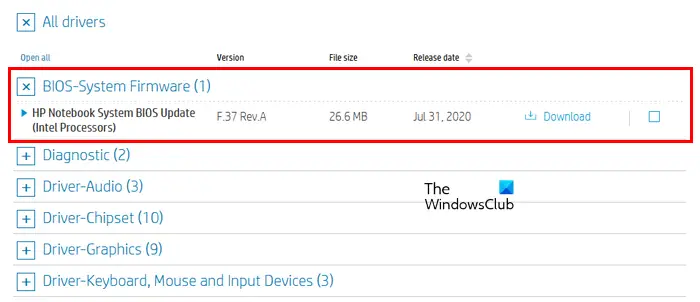
- Látogassa meg a HP hivatalos webhelyét működő számítógépen.
- Adja meg termékszámát és sorozatszámát.
- Válassza ki az operációs rendszert, és kattintson a gombra Folytatni .
- Bontsa ki a Minden járművezető szakaszt, majd bontsa ki a BIOS-rendszer firmware vagy a hasonló részt.
- Kattintson Letöltés és mentse a fájlt a számítógépére. Ha megjelenik a BIOS frissítésére vonatkozó kérdés HP Support Assistant , hagyja figyelmen kívül, és töltse le manuálisan a fájlt.
A BIOS-frissítések beállításához az USB flash meghajtón csatlakoztassa az USB-meghajtót a számítógéphez. Üresnek kell lennie; ezért készítsen biztonsági másolatot minden adatáról, és formázza meg az USB flash meghajtót. Ezenkívül az USB flash meghajtó fájlrendszerének FAT32-nek kell lennie. Ha NTFS, módosítsa a fájlrendszerét FAT32-re. A Gyors formázás végrehajtása közben a legördülő menüben kiválaszthat egy fájlrendszert. Most kövesse az alábbi lépéseket:
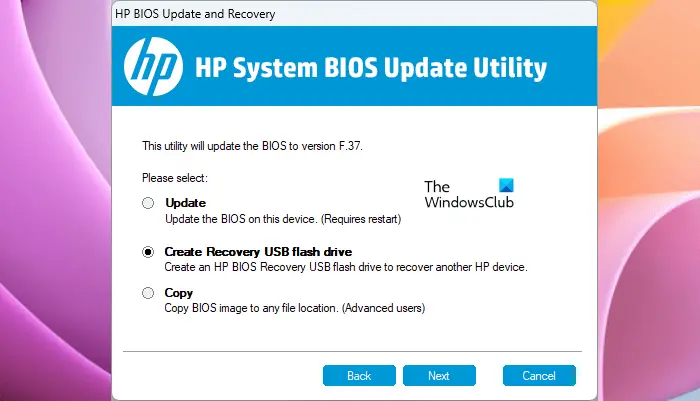
- Futtassa a BIOS frissítő exe fájlt.
- Kattintson Igen az UAC promptban.
- Kövesse a képernyőn megjelenő utasításokat, amíg a szoftver ki nem csomagolja a fájlokat.
- A fájl kibontása után a HP BIOS rendszerfrissítő segédprogram automatikusan megnyílik.
- Kattintson Következő a HP BIOS rendszerfrissítő segédprogramban.
- Most válassza ki a Crate Recovery USB flash meghajtó opciót, és kattintson Következő .
- Válassza ki az USB flash meghajtót, és kattintson Következő . Ezt követően a BIOS-fájlok átmásolódnak az USB flash meghajtóra.
- Amikor a folyamat befejeződött, kattintson a gombra Befejez majd kattintson Megszünteti a HP BIOS rendszerfrissítő segédprogramból való kilépéshez.
Most kapcsolja ki a számítógépet, amelyre telepítenie kell ezt a frissítést. Kikapcsolás után várjon 5 másodpercet, majd helyezze be az USB-meghajtót. Győződjön meg arról, hogy a töltő csatlakoztatva van a rendszerhez (ha laptopja van). Most kövesse az alábbi utasításokat:
- Nyomja meg és tartsa lenyomva a gombot Győzelem és B a kulcsokat együtt, miközben a rendszer még mindig ki van kapcsolva.
- Tartsa lenyomva a Win és a B billentyűt, és tartsa lenyomva a bekapcsológombot legfeljebb 3 másodpercig.
- Engedje el a bekapcsológombot, de tartsa lenyomva a Win és a B billentyűket, amíg meg nem jelenik a BIOS frissítési képernyő.
- A BIOS frissítése automatikusan elindul. Legyen kész. Ezt követően kattintson Indítás folytatása .
- Ha megjelenik a BIOS helyreállítási üzenet, nyomja meg a gombot Belép .
A fenti lépések megoldják a problémát.
5] Vigye el a készüléket javításra
Ha a probléma továbbra is fennáll, hardverprobléma lehet. Ezért vigye el számítógépét a HP szervizközpontba.
Olvas : Új CPU telepítve. Az fTPM NV sérült vagy az fTPM NV szerkezete megváltozott .
Hogyan lehet javítani az ellenőrző összeg hibát a BIOS-ban?
A BIOS-ellenőrző összeg hiba a BIOS sérülése vagy a lemerült CMOS-akkumulátor miatt fordulhat elő. Néha a hibás RAM is felelős ezért a hibáért. A hiba kijavításához cserélje ki a CMOS elemet, és ellenőrizze, hogy segít-e. Megpróbálhatja eltávolítani és újra behelyezni a jumpert és a RAM stickeket.
Az akkumulátor eltávolítása visszaállítja a CMOS-t?
Általában nem. Csak a CMOS elem eltávolítása nem állítja vissza teljesen a CMOS-t. Ha vissza akarja állítani a CMOS-t, kövesse azt a folyamatot, amely megköveteli a kondenzátorok maradék teljesítményének kiürítését. Ehhez nyomja meg és tartsa lenyomva a bekapcsológombot legalább 60 vagy 120 másodpercig. Ez elvégzi a munkát Ön helyett. Alternatív megoldásként használhatja az alaplap jumper gombját a CMOS alaphelyzetbe állításához.
Olvassa el a következőt : Javítási riasztás, a rendszer akkumulátorfeszültsége alacsony üzenet .














